1.
Zet in je materialenpalet de voorgrond op #c0c0c0 en de achtergrond op
zwart.
Maak van de voorgrond een verloop lineair met deze instelling.
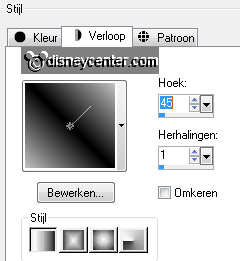
2.
Bestand open nieuw transparante afbeelding 700x500.
Activeer gereedschap vlakvulling en vul de laag met het verloop.
3.
Lagen dupliceren.
Afbeelding spiegelen.
4.
Zet in je lagenpalet de dekking van deze laag op 50.
Lagen samenvoegen omlaag samenvoegen.
5.
Effecten insteekfilters Ecosse Flutter met deze instelling klik OK.
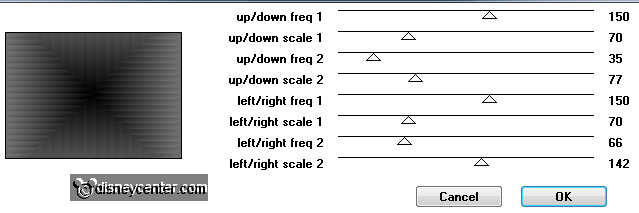
Effecten randeffecten sterker accentueren.
Effecten geometrische effecten perspectief horizontaal met deze
instelling.
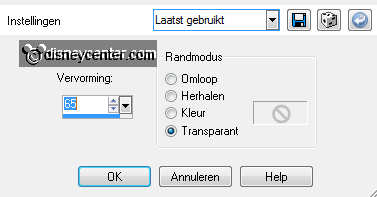
6.
Activeer de toverstaf met onderstaande instelling selecteer lichte stukken.

Klik op de delete toets.
Selecties niets selecteren.
7.
Afbeelding formaat wijzigen 65% - alle lagen niet aangevinkt.
Activeer gereedschap verplaatsen en zet deze laag tegen de linkerkant.
8.
Lagen dupliceren.
Afbeelding spiegelen.
9.
Lagen dupliceren.
Afbeelding vrij roteren - 90˚ links.
Zet deze in het midden bovenaan.
10.
Lagen dupliceren.
Afbeelding omdraaien.
11.
Ga naar gereedschap selectie uit vrije hand van punt tot punt en maak een
selectie zoals hieronder.
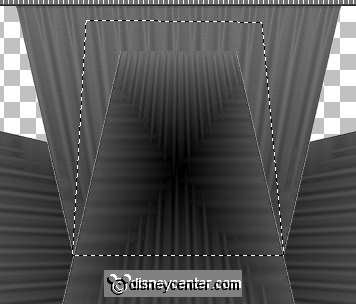
Klik op de delete toets.
12.
Lagen samenvoegen zichtbare lagen samenvoegen.
Effecten insteekfilters Xero Porcelain met deze instelling klik OK.

Effecten 3D Effecten slagschaduw met deze instelling.
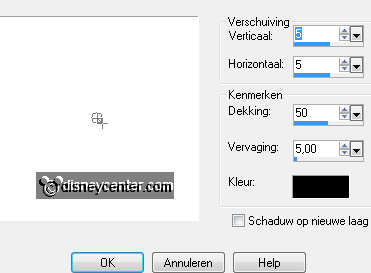
13.
Lagen nieuwe rasterlaag.
Lagen schikken omlaag verplaatsen.
14.
Zet in je materialenpalet de achtergrond op #850903.
Maak van de voorgrond een verloop lineair met deze instelling.
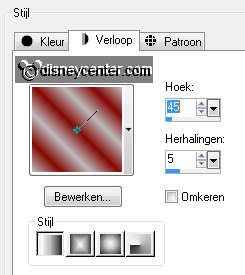
Vul met de vlakvulling de laag met het verloop.
15.
Aanpassen vervagen Gaussiaans vervagen bereik op 30.
Effecten Vervormingseffecten Pixelvorming met deze instelling.
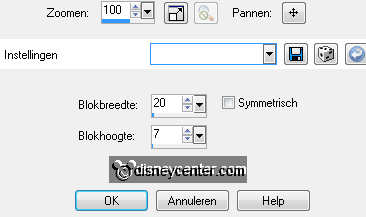
16.
Effecten insteekfilters Freeware Filters Sinus-waves met deze instelling
klik OK.
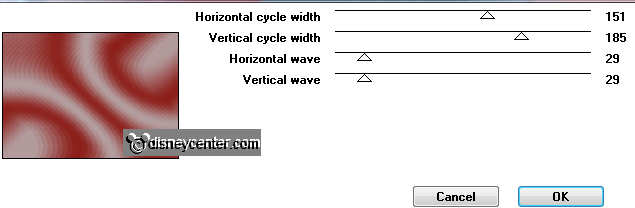
Effecten Afbeeldingseffecten naadloze herhaling standaard instelling.
17.
Activeer de bovenste laag.
Selecties selectie laden/opslaan selectie laden vanaf schijf zoek
Emmymulan1 met deze instelling.

18.
Lagen nieuwe rasterlaag.
Vul de selectie met de achtergrond kleur (#850903).
Selecties niets selecteren.
Effecten 3D Effecten afschuining binnen met deze instelling.
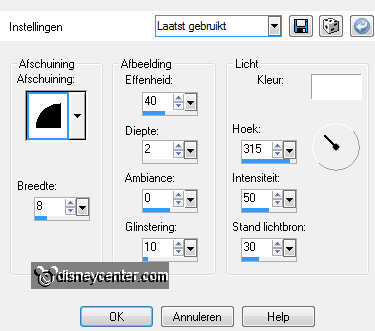
19.
Maak raster1 actief.
Afbeelding doekgrootte met deze instelling.
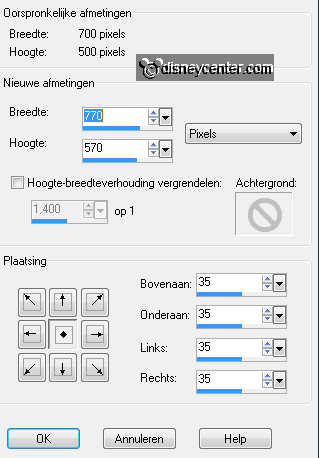
Activeer je toverstaf instelling staat goed selecteer de transparante rand.
20.
Lagen nieuwe rasterlaag.
Vul de selectie met verloop lineair instelling staat goed.
Selecties niets selecteren.
21.
Effecten insteekfilters - Tephs Tricks (tephrasooffwrap)- Offset Wrap met
deze instelling - klik OK.
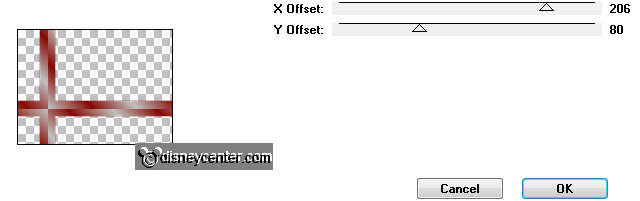
Effecten 3D Effecten slagschaduw instelling staat goed.
Herhaal de slagschaduw nu met vert. en horz. op -5.
Lagen schikken omlaag verplaatsen.
22.
Maak raster 1 weer actief.
Effecten 3D Effecten slagschaduw instelling staat goed
Herhaal de slagschaduw nu met vert. en horz. op 5.
23.
Activeer de onderste laag.
Lagen nieuwe rasterlaag.
Vul met de vlakvulling de laag met de achtergrond kleur (850903).
Effecten insteekfilters Penta.com Dot and Cross met deze instelling -
klik OK.
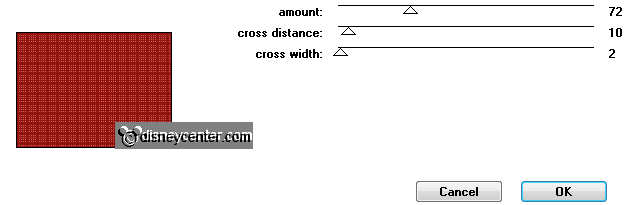
Lagen schikken omlaag verplaatsen.
24.
Maak de bovenste laag actief.
Activeer de tube emmy-orchid bewerken kopiλren.
Bewerken plakken als nieuwe laag op de afbeelding.
Activeer gereedschap verplaatsen en zet de tube aan de linkerkant onderaan
zie voorbeeld.
Effecten 3D Effecten slagschaduw instelling staat goed.
25.
Activeer de tube rickshaw bewerken kopiλren.
Bewerken plakken als nieuwe laag op de afbeelding.
Zet deze met gereedschap verplaatsen in het midden onderaan zie voorbeeld.
Effecten 3D Effecten slagschaduw instelling staat goed.
26.
Activeer de tube mulan2 bewerken kopiλren.
Bewerken plakken als nieuwe laag op de afbeelding.
Zet deze met gereedschap verplaatsen aan de rechterkant.
Effecten 3D Effecten slagschaduw instelling staat goed.
27.
Activeer gereedschap tekst met deze instelling.

Zet in je materialenpalet de achtergrond kleur op #c51c1c en zet de voorgrond op
slot.
Schrijf nu MULAN omzetten naar rasterlaag.
Effecten 3D Effecten slagschaduw instelling staat goed.
Plaats deze in het midden van de afbeelding zie voorbeeld.
28.
Zet nu een ander lettertype in gereedschap tekst verders alles goed.
En schrijf Mulan omzetten naar rasterlaag.
Effecten 3D Effecten slagschaduw instelling staat goed.
Plaats deze tekst boven de andere tekst- zie voorbeeld.
29.
Lagen nieuwe rasterlaag zet je watermerk in de afbeelding.
Afbeelding rand toevoegen symmetrisch 10 pixels kleur wit.
30.
Activeer de toverstaf instelling staat goed selecteer de witte rand.
Open in je materialenpalet de voorgrond weer.
Vul met de vlakvulling de selectie met het verloop lineair instelling staat
goed. Je mag deze achtergrond houden of deze #850903.
Effecten insteekfilters Graphics Plus Cross Shadow met deze instelling -
klik OK.
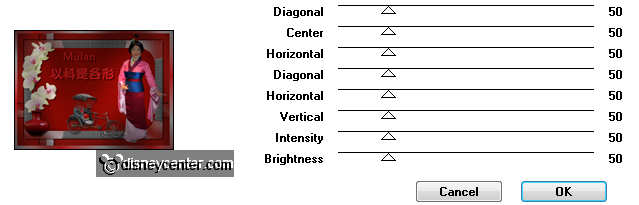
Effecten 3D Effecten afschuining binnen instelling staat goed.
31.
Afbeelding formaat wijzigen 90% - alle lagen aangevinkt.
Bestand exporteren JPEG Optimalisatie.